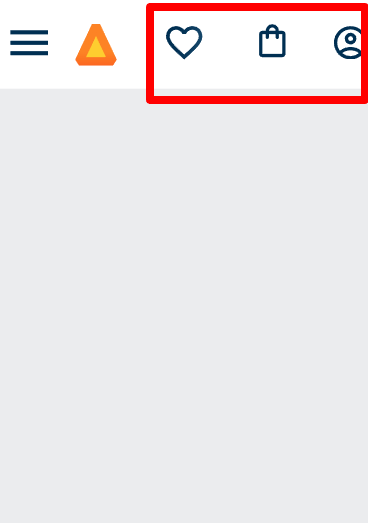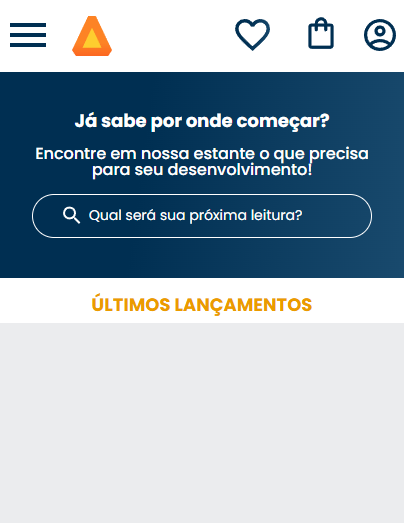Não consigo entender porque o menu hamburger fica encostado na borda após remover checkbox. Os outro ícones também não se posicionam igual na aula.
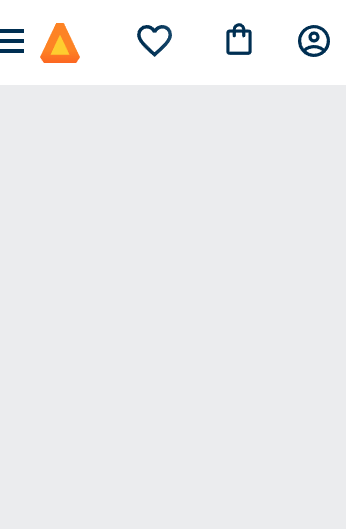
Index.html
<!DOCTYPE html>
<html lang="en">
<head>
<meta charset="UTF-8">
<meta name="viewport" content="width=device-width, initial-scale=1.0">
<title>Alurabooks</title>
<link rel="stylesheet" href="reset.css">
<link rel="preconnect" href="https://fonts.googleapis.com">
<link rel="preconnect" href="https://fonts.gstatic.com" crossorigin>
<link href="https://fonts.googleapis.com/css2?family=Pacifico&family=Poppins:wght@300;400;500;700&display=swap" rel="stylesheet">
<link rel="stylesheet" href="styles.css">
</head>
<body>
<header class=cabecalho>
<div class=container>
<input type="checkbox" id="menu" class="container__botao">
<label for="menu">
<span class=cabecalho__menu-haburger container__imagem></span>
</label>
<ul class="lista-menu">
<li class="lista-menu__titulo">Categorias</li>
<li class="lista-menu__item">
<a href="#" class="lista-menu__link">Programação</a>
</li>
<li class="lista-menu__item">
<a href="#" class="lista-menu__link">Front-end</a>
</li>
<li class="lista-menu__item">
<a href="#" class="lista-menu__link">Infraestrutura</a>
</li>
<li class="lista-menu__item">
<a href="#" class="lista-menu__link">Business</a>
</li>
<li class="lista-menu__item">
<a href="#" class="lista-menu__link">Design</a>
</li>
<li class="lista-menu__item">
<a href="#" class="lista-menu__link">UX</a>
</li>
</ul>
<img src="img/Logo.svg" alt="Logo da Alurabooks" class="container__imagem">
</div>
<div class=container>
<a href="#"><img src="img/Favoritos.svg" alt="Meus favoritos" class=container__imagem></a>
<a href="#"><img src="img/Compras.svg" alt="Carrinho de compras" class=container__imagem></a>
<a href="#"><img src="img/Usuario.svg" alt="Menu usuario" class=container__imagem></a>
</div>
</header>
</body>
</html>
Header.css
.cabecalho__menu-haburger {
width: 24px;
height: 24px;
background-image: url(img/Menu.svg);
background-repeat: no-repeat;
background-position: center;
display: inline-block;
}
.cabecalho {
background-color: var(--branco);
display: flex;
justify-content: space-between;
align-items: center;
position: relative;
}
.container {
display: flex;
align-items: center;
}
.container__imagem {
padding: 1em;
}
.lista-menu {
display: none;
position: absolute;
top: 100%;
width: 60vw;
}
.container__botao:checked~.lista-menu {
display: block;
}
.lista-menu__titulo,
.lista-menu__item {
padding: 1em;
background-color: var(--branco);
}
.lista-menu__titulo {
color: var(--laranja);
font-weight: 700;
}
.lista-menu__link {
background: var(--azul-degrade);
-webkit-background-clip: text;
-webkit-text-fill-color: transparent;
background-clip: text;
text-transform: uppercase;
}
.container__botao {
display: none;
}
Styles.css
@import url(header.css);
:root {
--cor-de-fundo: #ebecee;
--branco: #FFFFFF;
--laranja: #eb9b00;
--azul-degrade: linear-gradient(97.54deg, #002F52 35.49%, #326589 165.37%);
--fonte-principal: "Poppins";
}
body {
background-color: var(--cor-de-fundo);
font-family: var(--fonte-principal);
font-size: 16px;
font-weight: 400;
}
h1 {
background-color: white;
}